2019年08月10日更新
iPhoneを初期化できないときの対処法!4つの方法を解説!
iPhoneを初期化できないときにどのような対処法があるか知っていますか。iPhoneを初期化できないとiPhoneをリセットsることができません。そんなときにiPhoneをどのようにして初期化をすればよいかについてここでは紹介します。

目次
- 1iPhoneの初期化の通常のやり方
- ・通常の初期化手順
- 2iPhoneの初期化ができない時の対処法1〜iTunes〜
- ・リカバリーモードで初期化
- ・DFUモードで初期化
- 3iPhoneの初期化ができない時の対処法2〜iPhoneが手元にある〜
- ・パスコードなしで初期化する方法
- 4iPhoneの初期化ができない時の対処法3〜iPhoneが手元にない〜
- ・パソコン版iCloudを使う
- ・別iOSデバイスを使う
- 5iPhoneの初期化ができない時の対処法4〜Tenorshare 4uKey〜
- ・Tenorshare 4uKeyで初期化
- 6iPhoneの初期化がどうしてもできない時の対処法
- ・AppleStoreへ持ち込む
- ・合わせて読みたい!iPhoneに関する記事一覧
iPhoneの初期化の通常のやり方
iPhoneのs初期化機能を知っていますか。iPhoneの初期化とは、iPhoneをデータ綺麗にして、初期状態にすることです。
iPhoneを初期化(復元)すると、iPhone内のすべてのデータ・設定が消去されます。iPhoneの初期化(復元)は、iPhone単体で行えるほか、iTunesと接続して行うことも可能です。
工場出荷時の状態に戻す (初期化する) と、iPhone/iPad/iPod 上の設定やデータがすべて消去され、最新バージョンの iOS または iPod ソフトウェアがインストールされます。
紛失、販売などの原因によって、iPhoneを工場出荷時に戻したい場合がありますが、初期が上手くできに場合もあります。
通常の初期化手順
まずはiPhoneの一般的な初期化方法について紹介します。
iPhoneのホーム画面から「設定」をタップします。「一般」から「リセット」を選択します。
リセット設定内の「すべてのコンテンツと設定を消去」を選択します。
確認画面が表示されるので「iPhoneを消去」を選択することで、iPhoneの初期化が開始され、iPhone内のすべてのデータと設定が消去されます。
iPhoneの初期化が開始され、iPhone内のすべてのデータと設定が消去されます。初期化が完了すると、iPhoneの初期設定画面が表示されます。
上記の「すべてのコンテンツと設定」を削除するをタップすることでiPhoneのすべてのカスタマイズデータが削除されます。
また「すべての設定」をリセットするをタップすると、マニュアルで設定したiPhoneの設定データがリセットされ、初期状態になります。
iPhoneの初期化が必要な時とは
iPhoneのパスワードをたまたま変更したときにパスワードがわからなくなってしまったり、画面ロックが解除できなくなってしまったとき、強制的にiPhoneを初期化する必要が発生する場合があります。
iPhoneの不具合や急なエラーに発生した場合にiPhoneが正常に動作しないので、強制的に初期化する必要がある場合もあります。
またiPhoneをなくしてしまったりiPhoneを紛失してしまったときもiPhoneを初期化しないといけない時もあります。
またiPhoneをなくしてしまったりiPhoneを紛失してしまったときもiPhoneを初期化しないといけない時もあります。
なのでiPhoneに万が一があった場合に、iPhoneの初期化設定を覚えておく必要があります。そんなときにiPhoneの初期化方法を覚えておくと便利でしょう。
 iPhoneを初期化(工場出荷状態)にする方法【iPhone/iPad/iPod】
iPhoneを初期化(工場出荷状態)にする方法【iPhone/iPad/iPod】iPhoneの初期化ができない時の対処法1〜iTunes〜
それではまずiPhoneが手元にある場合でiTunesでiPhoneの初期化ができない時の対処法について紹介します。iPhoneが手元にあるので、初期化できない対処法も色々あります。
ちなみに手元にあるiPhoneでiTunesより初期化する方法は、パソコンを利用してiPhoneを初期化することになります。なのでパソコンも手元にある必要がありますので注意してください。
日頃から手元にあるパソコンとiPhoneを同期しておくこともお勧めします。iPhoneが初期ができない状態から、初期化するとデータがすべて削除されるので、パソコンにiTunesでバックアップを取る必要があります。
リカバリーモードで初期化
まずiPhoneが手元にある場合で手元にあるパソコンで初期化できないiPhoneを強制的にiPhoneをリセットする対処法は、リカバリーモードでiPhoneを初期化する方法です。
リカバリーモードとはiPhone、iPad で強制的に初期化が必要になる状態のことです。iPhoneを初期化できない場合に、リカバリーモードから復元を行うことで問題が解消する場合があります。
しかしリカバリーモードは初期化を強制的に行うので、データも残りません。リカバリーモードを利用するときは自己責任で行いましょう。しかしリカバリーモードは手元にあるパソコンで簡単に初期化することができます。
DFUモードで初期化
次にiPhoneが手元にある場合で手元にあるパソコンで初期化できないiPhoneを強制的にiPhoneをリセットする対処法は、DFUモードでiPhoneを初期化する方法があります。
DFUモードとはリカバリーモードに似た機能です。 iPhoneが起動しなくなったり、途中で止まったりした時に利用する対処方法になります。リカバリーモード同様iPhoneのiOSを強制的に最新のものにアップデートする方法になります。
このようにiPhoneとパソコンが手元にあると比較的iPhoneを初期化する対処法はいくつかあります。
リカバリーモードとDFUモードの違い
ちなみにリカバリーモードとDFUモードの違いは知っていますか。それぞれを比較した場合は、リカバリーモードと比べて、DFUモードのほうが強制力が強いiPhoneの初期化処理になります。
ちなみにDFUモードは非公式となっていますので、DFUモードを使って更なる問題が発生した場合はAppleのサポートを受けられない可能性があります。
なのでできる限りリカバリーモードを利用してiPhoneの初期化をしてみて、それでもできなければ対処法としてDFUモードを利用しましょう。
 iPhoneを強制初期化する方法!パターン別に解説
iPhoneを強制初期化する方法!パターン別に解説iPhoneの初期化ができない時の対処法2〜iPhoneが手元にある〜
それではここからはiPhoneが手元にある場合のiPhoneが初期化できない場合の対処法について紹介します。
iPhoneが手元にない場合と違いiPhoneが手元にあるので対処方はいくつかあります。その中でも一般的な対処法について紹介します。
パスコードなしで初期化する方法
それではiPhoneが手元にある場合でiPhoneが初期化できない場合の対処法として、パスコードなしで初期化する方法があります。基本iPhoneを初期化するには、パスコードが必要です。
しかしここではパスコードを忘れてしまったり、パスコードをわからなくなったときの対処方法になります。
まずパスコードがわからなくなったら、Apple IDの管理ページにアクセスして画面下に表示される「Apple IDまたはパスワードをお忘れですか?」をタップしましょう。
そして次にAppleID(メアド)と画像コードを入力し、右上「次へ」をタップして、電話番号を入力し、「>」をタップしましょう。
そして他のデバイスからリセット」「電話番号を使用」のどちらかを選択して、アカウントの復旧を開始」をタップしましょう。
このようにパスコードがわからなくなったときは、新しくパスコードを設定してiPhoneを初期化してみましょう。
またAppleIDのパスワード変更を毎回繰り返してしまうとAppleIDのユーザが利用できなくなり、凍結される可能性もあります。なるべく自分が覚えやすくて、悪用されずらいパスワードを設定しましょう。
iPhoneの初期化ができない時の対処法3〜iPhoneが手元にない〜
逆に次にiPhoneが手元にない場合のiPhoneが初期化できない対処方法について紹介します。
しかしiPhoneが手元にないので事前にパスコードの設定や事前準備を行っていないと手元にない場合初期化することは難しくなってしまいます。
パソコン版iCloudを使う
まずiPhoneが手元にないのでパソコンや別iOSからiCloudにアクセスする必要があります。パソコンは家や公共のパソコンでも大丈夫です。しかしパソコンはインターネットにアクセスできるように設定しておく必要があります。
またiCloudのパスコードを忘れてしまうとアクセスできなくなるので、事前にパスコードは確認したり、パスコードを変更しておきましょう。
「iPhoneを探す」で初期化
iPhoneが手元にない場合は、iCloud.comから強制初期化するがあります。みなさんはiCloudのメールアドレスを利用していますか。
もしiPhoneが手元にない場合は、iCloud.comというウェブサイトから強制初期化する方法があります。しかしiCloud.comからのWebサービスを利用するには、事前にiCloudに登録しておく必要があるので注意してください。
別iOSデバイスを使う
また別iOSである異なるiPhoneやipadがある場合は、その別iOSからiPhoneを初期化する方法もあります。
あなたは別iOSの端末を持っていますか。または友達や家族の別iOSの端末からでも行える対処法になります。
もし別iOSの端末がある場合は試してみてください。
「iPhoneを探す」アプリで初期化
まず別iOSの端末でiPhoneを初期化する方法として、iPhoneが手元にない場合は、事前に設定アプリを起動したら、【iCloud】をタップします。またiCloud を使っていない場合は、【無料のApple IDを作成】をタップしてアカウントを作成しましょう。
すでに iCloud を使っている場合は、画面を下にスクロールして「iPhoneを探す」をオンに切り換えます。もちろん別iOSの端末は、オンにする必要はありません。
またiPhoneが手元にない場合は、他iOS端末の”iPhoneを探す”から強制初期化する対処法があります。
”iPhoneを探す”はiPhoneが手元にない場合に色々設定をすることができます。もちろんiPhoneが手元にない場合でも、別iOS端末から自分のiPhoneを設定したり、強制初期化することができます。
このように別iOSの端末がある場合は、iPhoneを遠隔で初期化することができます。
「iPhoneを探す」とは?
iPhoneを探すとは、お使いのiOSデバイス、Apple Watch、AirPods、Macの紛失や盗難が発生した場合に、デバイスの位置情報を確認して保護するのに役立ちます。
iPhoneを探すは、以外と設定していない人も多くいます。しかしiPhoneを探すを設定しておけばすぐにiPhoneやiPadを見つけたり、iPhoneを探すを活用することで色々便利なこともあります。
なのでもしiPhoneを探すを設定していない人は是非利用することをおすすめします。iPhoneを探すも標準でインストールされています。AppStoreの店舗も確認することもおすすめします。
 アクティベーションロックとは?解除方法・設定を解説!【iPhone/iPad】
アクティベーションロックとは?解除方法・設定を解説!【iPhone/iPad】iPhoneの初期化ができない時の対処法4〜Tenorshare 4uKey〜
またiPhoneを初期化できない場合の方法として、サードパーティーのツールを利用してiPhoneを初期化する方法もあります。
しかしサードパーティーのツールは,AppleStoreで推奨していないとデータが破損する場合もあるので気をつけてください。
Tenorshare 4uKeyで初期化
iPhoneを初期化できない場合でサードパーティーのツールでiPhoneを初期化する場合は、Tenorshare 4uKeyというツールを利用してみてください。
Tenorshare 4uKeyとは、間違ったiPhoneのパスワードを何度も入力した後や、忘れてしまった場合にiPhoneが無効になってしまった際、iPhoneのパスワードをロック解除するツールです。
このツールは、iTunesの復元機能を使用してiPhoneの画面をロック解除するように設計されています。4uKeyは、4桁のパスワード、6桁のパスワード、または顔認証でロックされたiPhone / iPadをロック解除できます。
 iPhoneXを強制終了・再起動する方法!操作手順を解説!
iPhoneXを強制終了・再起動する方法!操作手順を解説!iPhoneの初期化がどうしてもできない時の対処法
それではiPhoneを初期化できないときに別iOSもなく、パスコードを変更してもiPhoneを初期化できない場合は、どのような対処法があるのでしょうか。
またAppStoreやapple公式に問い合わせすることが一番手っ取り早い方法ですが、少し時間がかかるので注意してください。
AppleStoreへ持ち込む
もしiPhoneの初期化ができない場合の対処法は、Appleに修理を依頼をする方法が一番手っ取り早い方法です。近くにAppStoreがありますか。都内であればいくつかAppStoreや直営のAppStoreがあります。
しかしAppleに修理を依頼する場合は、時間がかかる場合があるので注意してください。またAppStoreへ持ち込んでAppStoreでiPhoneを初化する場合は、事前いAppStoreに予約する必要があります・
また休日のAppStoreは非常に混んでいるので、なるべく平日の早い時間帯にAppStoreへ行くことをおすすめします。また銀座や六本木のAppStoreはいつも混んでいるので避けた方がいいかもしれません。
最後に
iPhoneが初期化できない時の対処法についてわかって頂けましたでしょうか。iPhoneが初期化できないとiPhoneのバックアップデータから復元することもできません。
またiPhoneが初期化できない場合は、強制的にiPhoneを初期化するために事前に手元にあるうちにiPhoneの設定をしておく必要があります。手元にない状態でiPhoneを初期化したくてもiPhoneを探すの設定をしていないと初期化できません。
なので日頃からiPhoneを探す設定をしておくことをおすすめします。
 iTunesを初期化(リセット)する方法
iTunesを初期化(リセット)する方法 iPhone/iPadの初期化をパソコンでする方法!手順を解説!
iPhone/iPadの初期化をパソコンでする方法!手順を解説!合わせて読みたい!iPhoneに関する記事一覧
 iPhoneがフリーズする原因と対処法【2019年】
iPhoneがフリーズする原因と対処法【2019年】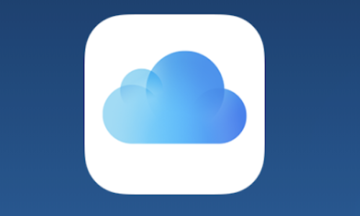 【iCloud】iPhoneデータの復元方法!手順を解説!
【iCloud】iPhoneデータの復元方法!手順を解説! iPhoneの写真をバックアップ保存する5つの方法を詳しく解説!
iPhoneの写真をバックアップ保存する5つの方法を詳しく解説! iPhoneを初期化(工場出荷状態)にする方法【iPhone/iPad/iPod】
iPhoneを初期化(工場出荷状態)にする方法【iPhone/iPad/iPod】





























